用Microsoft Word处理文档的时候,我们常常得把编辑完的文件存到桌面,这样方便快速查看,也便于分享给别人。把Word文档保存到桌面可不只是个简单操作,要是保存方式正确,还能让我们高效地管理文件呢。下面,我就来说说把Word文档保存到桌面的几种方法,操作步骤也会详细地给出来。

一、通过“另存为”功能直接保存到桌面
在Word里,“另存为”属于特别常用的保存功能。用户能通过这个功能去挑选保存文档的地方,还能确定文件的格式呢。要是得保存好多文档,或者把修改后的文档存到不同的地方,那这个“另存为”功能就很合适了。比如说,你写了一篇论文,原本存在电脑桌面,但是你想再保存一份到移动硬盘,同时还想把它另存为PDF格式,这时候“另存为”功能就派上用场了。
先打开想要保存的Word文档,接着在顶部的工具栏里找到“文件”选项卡并点击它,然后从弹出的菜单里选择“另存为”。
从弹出的选项里挑“此电脑”,然后在文件浏览窗口的左侧选中“桌面”。
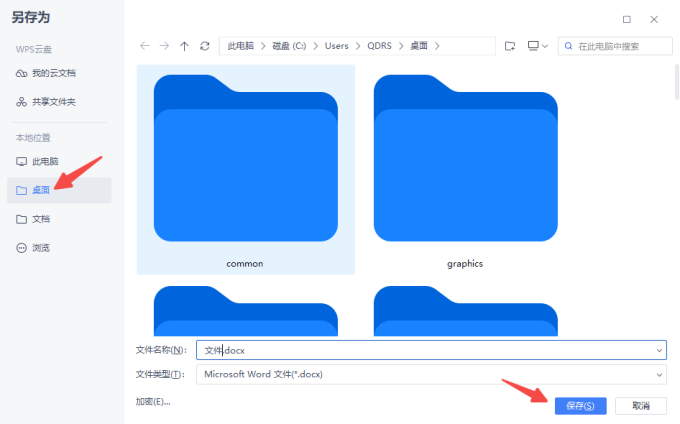
在文件名那个框里,把文件的名字输进去。要是有必要的话,还能对文件格式做修改。
点击右下角的“保存”按钮。
二、使用快捷键保存到桌面
要是您习惯用键盘快捷键来操作的话,那Word也有快捷键保存文档的法子呢。使用这种方法,效率能提高,而且能让您不用手动点鼠标了,操作步骤也能减少。
按下Ctrl + S,保存当前文档。
当“另存为”的窗口弹出的时候,我们要在这个窗口里选择“桌面”这个选项。接着,把想要的文件名输入进去,之后再点击“保存”按钮就大功告成了。
三、直接拖动文件到桌面
要是您的Word文档已经被保存在别的文件夹里了,那直接把这个文件拖到桌面,这也是一种特别便捷的保存方法呢。
先打开“文件资源管理器”,在里面找到之前保存好的Word文档。接着,长按鼠标左键,把这个文档文件拖到桌面上。
松开鼠标按钮,文档即刻出现在桌面上。
四、修改默认保存路径为桌面
Word一般会把文档存于上次保存时所选的地方,或者默认的“文档”文件夹里。要是您老是得把文档保存到桌面的话,就可以想想把桌面设成默认保存的地方,这样就不用每次都重新选位置了。比如说,您一天得保存好几个文档到桌面,每次都要选保存位置就挺麻烦的,设成默认位置就方便多啦。
要打开Word文档的话,那就去点击“文件”这个选项卡。之后呢,在左边的菜单里,把“选项”给选上。
在弹出的“Word选项”窗口中,点击“保存”。
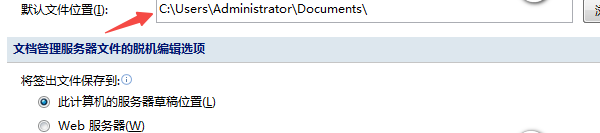
在“默认文件位置”这个框里,去点一下浏览按钮,然后把桌面选作保存的路径就好了。
点击“确定”保存更改。
五、使用百页窗管理桌面文件
当我们把Word文档保存到桌面的时候,桌面上常常就会积攒好多文件,桌面也就变得乱七八糟的了。 百页窗是一款文件管理工具,使用它就能更有效地管理桌面文件呢。
打开百页窗,选择桌面文件夹进行管理。
要是在桌面上找不到自己想要的文件,您可以用右上角的搜索栏快速搜一下,这能让您节省时间和精力。
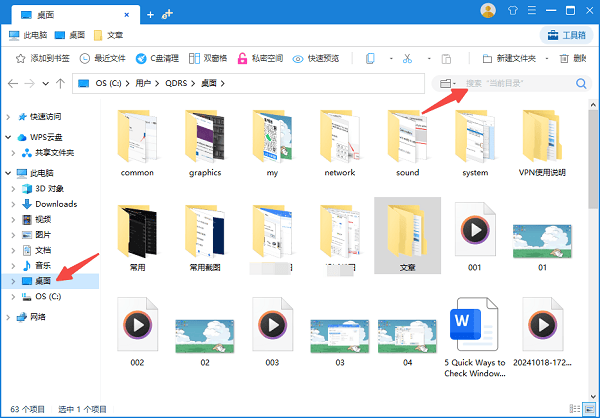
如果您点击“添加到书签”这个功能,就能给桌面上的文件添加标签。您把Word文档保存到桌面之后,由于文件有了标签,所以就能凭借标签迅速找到相关文档。
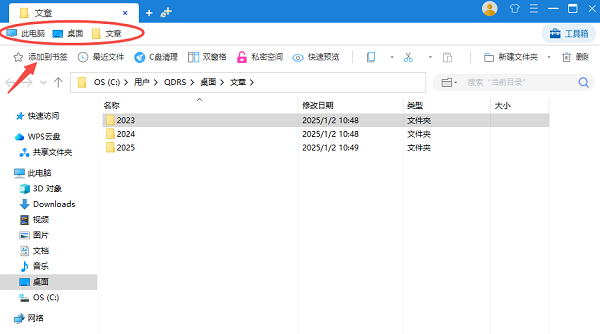
想要快速找到并打开保存在桌面的Word文档吗?那你可以点击“双窗格”功能来预览文件哦。
这就是把word文档保存到桌面的办法啦,希望能帮到大家哦。要是碰到网卡、显卡、蓝牙、声卡之类驱动方面的问题,那就可以去下载“驱动人生”来检测和修复。而且啊,“驱动人生”还支持驱动的下载、安装和备份等操作呢,在安装驱动的时候挺灵活的。











